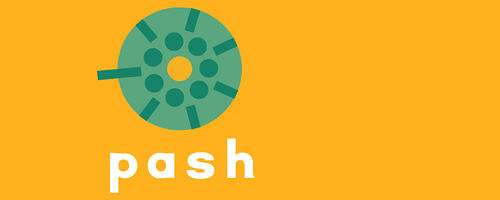
カードにどんどん書くが如く.
※価格は記事執筆時のものです. 現在の価格はApp Storeから確認ください.
レビュー時のバージョン : v1.1.1
カードごとにメモ
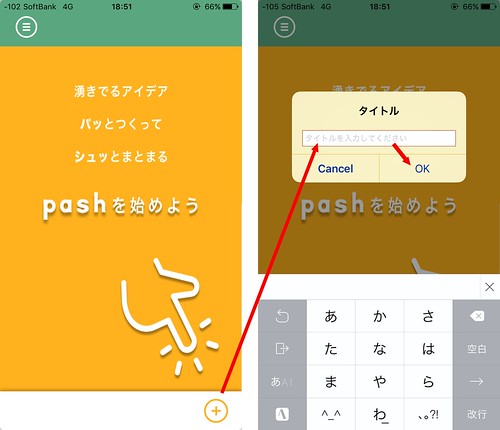
初回時は画像左のような画面になります.
画面右下の+アイコンをタップしてタイトルを決めてOKで進みます.
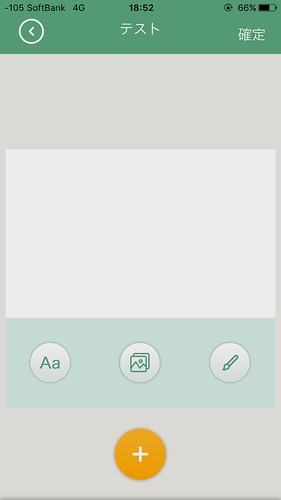
これで一つのカードセットが作成されました.
一つのカードセットに30枚分のカードを作成できます.
カードをタップするとテキスト, 写真, イラストの3つを選ぶことができます.
画面下の+アイコンをタップすることでカードを新規追加できます.
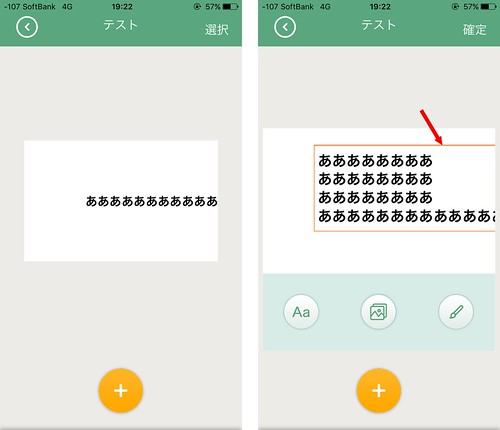
テキストは改行が可能で, またカードの横幅を超えるテキストは隠れてしまいます.
テキスト部をスワイプすると枠が出てきてカード内で自由に移動させることができます.
移動はテキストに限らず以下に説明する他の機能でも同じです.
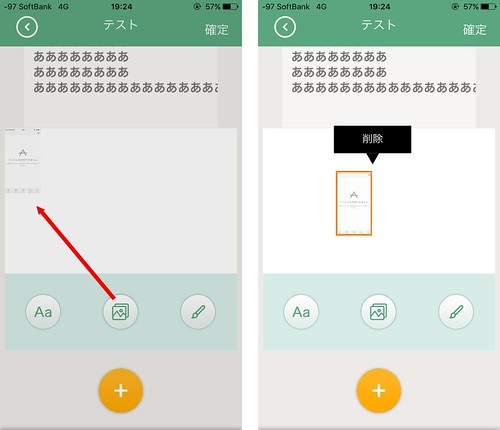
写真アイコンをタップして写真を追加できます.
スクリーンショットを選ぶと何故か小さくなってしまいます.
テキスト, 写真, イラスト3つのコンテンツについて, 長押しすると一つ一つを削除することができます.
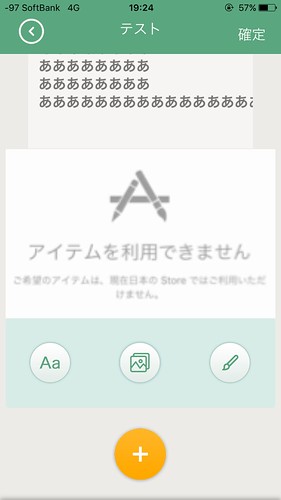
写真とイラストについてはピンチすることで拡大縮小も可能です.
(テキストは何度やってもできませんでした)
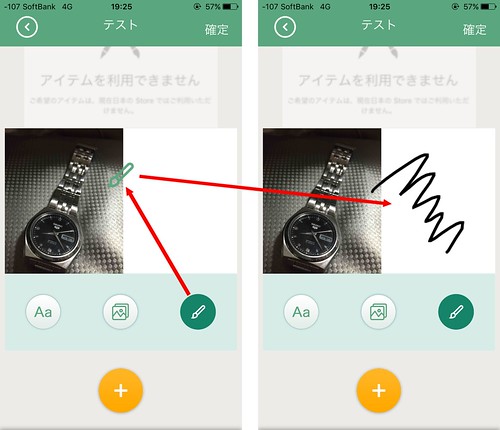
ペンアイコンをタップすると, 好きにイラストを描くことができます.
色や太さなどの変更はできないようです.
また画像のように, 3つのコンテンツは1つのカードで複数置くことが可能です.
また各コンテンツの前面・背面については, タップしたものが常に手前になるようになっています.
カードの並び替えと削除
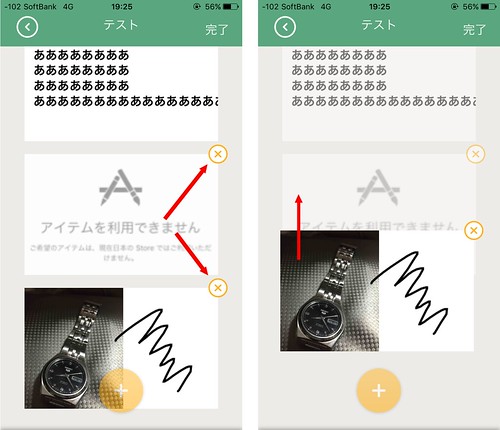
カードを開いている状態でいづれかを長押しすると, 各カード右上に×アイコンが現れ, これをタップしてカードを削除, またカードを長押しして並び替えが行えます.
カードセット一覧
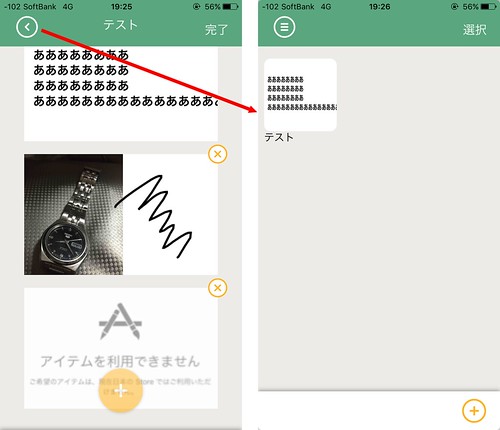
画面左上の">"アイコンをタップすることで, これまで作成したカードセットの一覧に戻ります.
以降, 起動したときはこの画面になります.
サイドメニュー
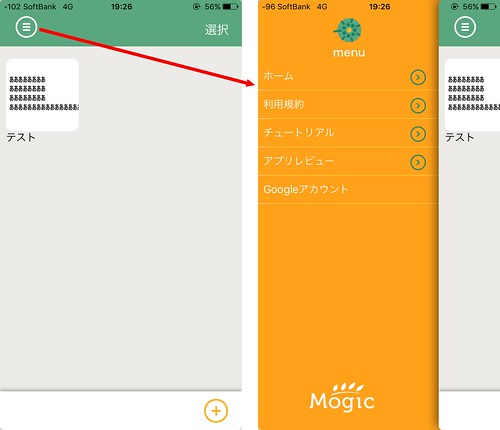
ホーム画面左上の三本線をタップするとサイドメニューが開きます.
ここからチュートリアルを再び確認することもできます.
カードのシェア・削除
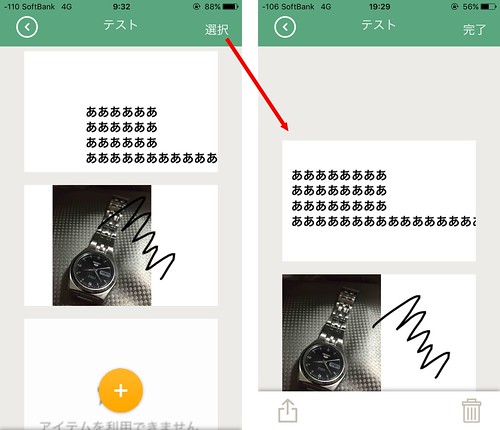
再びカードセットをタップしてカード一覧に進み, 右上の"選択"をタップすると画面右下, 左下にアイコンが出てきます.
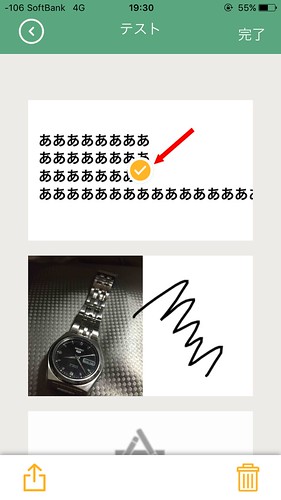
この状態でカードを一つ以上選択するとアイコンがオレンジに変化し, タップできるようになります.
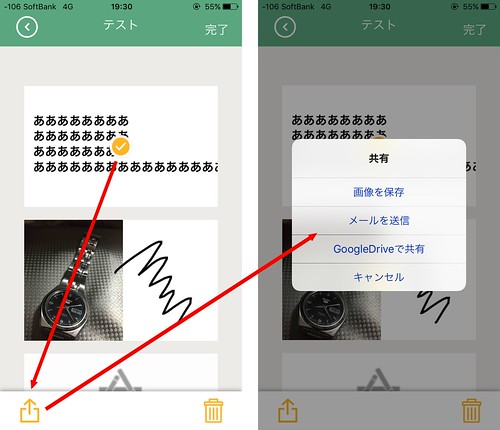
右下のゴミ箱アイコンはカードの削除, 左下をタップするとカードを画像として保存したりメールやGoogle Driveに送ることができます.
〆
一連のメモとして書けるので議事録であったりアイデア整理だったりにオススメだそうです.
URLスキームは fb1713977292203619: があります.
[Search]iPhone URLスキーム -The theoryの戯言
iPhoneのURLスキームを検索して一覧表示できます. リクエストは内容に応じてお答えします.


